Discuz论坛帖子美化
- 格式:doc
- 大小:18.50 KB
- 文档页数:2
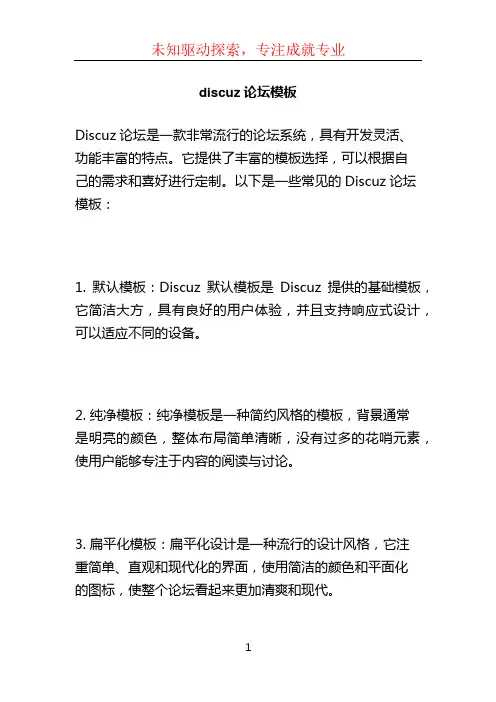
discuz论坛模板
Discuz论坛是一款非常流行的论坛系统,具有开发灵活、
功能丰富的特点。
它提供了丰富的模板选择,可以根据自
己的需求和喜好进行定制。
以下是一些常见的Discuz论坛模板:
1. 默认模板:Discuz默认模板是Discuz提供的基础模板,它简洁大方,具有良好的用户体验,并且支持响应式设计,可以适应不同的设备。
2. 纯净模板:纯净模板是一种简约风格的模板,背景通常
是明亮的颜色,整体布局简单清晰,没有过多的花哨元素,使用户能够专注于内容的阅读与讨论。
3. 扁平化模板:扁平化设计是一种流行的设计风格,它注
重简单、直观和现代化的界面,使用简洁的颜色和平面化
的图标,使整个论坛看起来更加清爽和现代。
4. 商业模板:商业模板通常是为了满足商业需求而设计的,例如电子商务、品牌宣传等。
这些模板往往具有更加丰富
的功能和个性化的设计,可以显示商家的信息和产品。
5. 社交模板:社交模板是一种专门为社交型论坛设计的模板,它注重用户之间的互动和交流,提供了丰富的社交功能,如好友系统、私信功能、用户排行榜等。
以上只是一些常见的模板类型,实际上Discuz论坛的模板非常丰富,可以根据自己的需求选择合适的模板,或者进
行自定义开发。
无论选择哪种模板,都可以根据自己的喜
好和需求进行定制,使论坛更加符合自己的风格和定位。

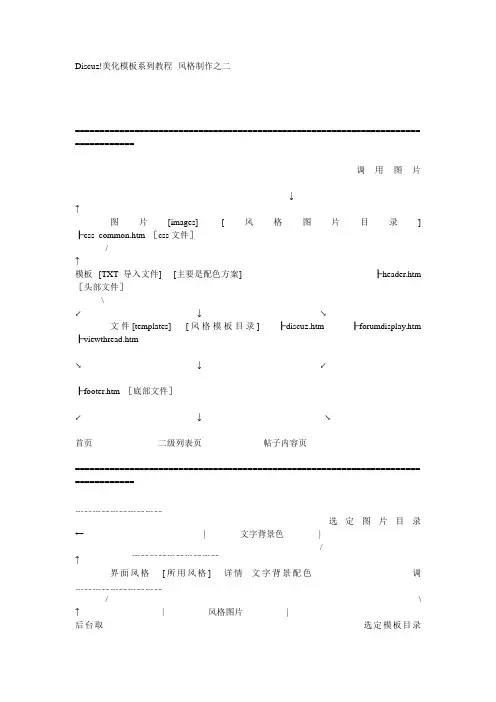
Discuz!美化模板系列教程--风格制作之二====================================================================== ============____________调用图片____________↓↑图片[images]--------[风格图片目录] ┠css_common.htm [css文件]/↑模板--[TXT导入文件]----[主要是配色方案] ┠header.htm [头部文件]\↙↓ ↘文件[templates]-----[风格模板目录]------┠discuz.htm ┠forumdisplay.htm ┠viewthread.htm↘↓ ↙┠footer.htm [底部文件]↙↓ ↘首页二级列表页帖子内容页====================================================================== ============﹍﹎﹍﹎﹍﹎﹍﹎﹍﹎选定图片目录←----------- | 文字背景色|/↑﹉﹊﹉﹊﹉﹊﹉﹊﹉﹊界面风格----[所用风格]----详情--文字背景配色调﹍﹎﹍﹎﹍﹎﹍﹎﹍﹎/ \ ↑ | 风格图片|后台取选定模板目录用﹉﹊﹉﹊﹉﹊﹉﹊﹉﹊\ ↓ ↑ ﹍﹎﹍﹎﹍﹎﹍﹎﹍﹎模板管理----[所用风格]----详情----[风格模板文件]--------→ |风格框架|﹉﹊﹉﹊﹉﹊﹉﹊﹉﹊====================================================================== ============安装风格:1.上传风格包中的images文件 2.上传templates中的文件 3.后台导入TXT配色文本[风格图片有了] + [风格框架有了] + [风格配色有了]显示风格:后台--界面风格--设置--OK====================================================================== ============教你做第一个风格[其实这个在官方的使用手册里就有说过]﹍﹎﹍﹎﹍﹎﹍﹎﹍﹎﹍﹎﹍﹎﹍﹎﹍﹎﹍﹎﹍﹎﹍﹎﹍﹎﹍﹎﹍﹎﹍﹎﹍﹎﹍﹎﹍﹎﹍﹎﹍﹎﹍﹎﹍﹎﹍﹎﹍﹎﹍﹎﹍﹎﹍﹍| 编写语:做一个风格.如果说代码框架都是自己来写的话工作量是很大的.很没必要.当然一般特殊的风格除外|| 其实一般的风格都脱离不了DZ的基本模式.所以我们完全可以在DZ默认风格的基础上来改|﹉﹊﹉﹊﹉﹊﹉﹊﹉﹊﹉﹊﹉﹊﹉﹊﹉﹊﹉﹊﹉﹊﹉﹊﹉﹊﹉﹊﹉﹊﹉﹊﹉﹊﹉﹊﹉﹊﹉﹊﹉﹊﹉﹊﹉﹊﹉﹊﹉﹊﹉﹊﹉﹊﹉﹊第一步:准备1.复制images/default目录同时把文件夹名字改为你想要的风格的名字[比如kaibbs]2.复制templates/default目录里的[css_commmon.htm header.htm footer.htm discuz.htm][如果用得到别的可以自己加]同时把文件夹名字改为你想要的风格的名字[比如kaibbs]3.把以上二个文件目录上传到相应该目录下.就和装风格一样4.在后台导入[]5.修改设置[a.导入后.风格管理处.新加一个菜单.名字写你想要的风格名字.如:开论坛.模板目录为templates/kaibbsb.界面风格-把名字改成你想要的名字.同时在详情里设置图片目录为images/kaibbs]6.设置显示你的风格.﹍﹎﹍﹎﹍﹎﹍﹎﹍﹎﹍﹎﹍﹎﹍﹎﹍﹎﹍﹎﹍﹎﹍﹎﹍﹎﹍﹎﹍﹎﹍﹎﹍﹎﹍﹎﹍﹎﹍﹎﹍﹎﹍﹎﹍﹎﹍﹎﹍﹎﹍﹎﹍﹎﹍﹍| 当然现在显示的出来的是默认风格.刚刚其它就是相当于装了一个风格而已.如果以前操作你都知道为什么了.说明你已经理|| 解了DZ风格的结构做上面6步主要是拿出单一风格来给自己改.想怎么改就怎么改.就是错了也没事都不会影响到别的风格. |﹉﹊﹉﹊﹉﹊﹉﹊﹉﹊﹉﹊﹉﹊﹉﹊﹉﹊﹉﹊﹉﹊﹉﹊﹉﹊﹉﹊﹉﹊﹉﹊﹉﹊﹉﹊﹉﹊﹉﹊﹉﹊﹉﹊﹉﹊﹉﹊﹉﹊﹉﹊﹉﹊﹉﹊第二步:改配色[以下改动均在kaibbs风格上运作]介绍[见手册]================================== 等续篇===============================================================以下是本人的一点心得:案例分析====================================================================== ===========================偷风格工具====================================================================== ===========================。
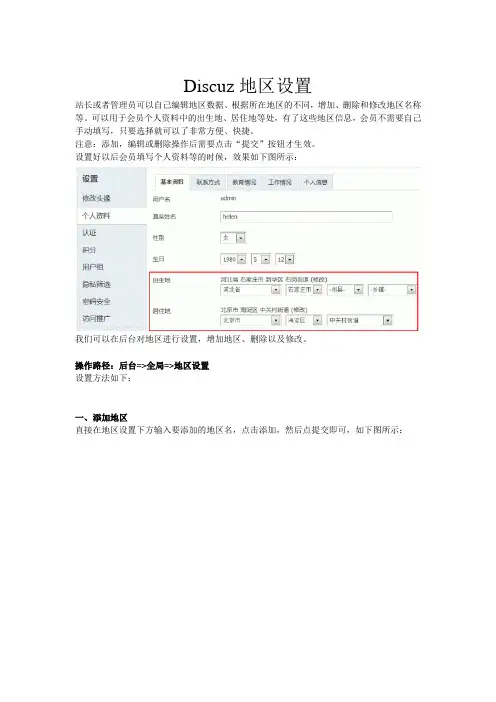
Discuz地区设置站长或者管理员可以自己编辑地区数据、根据所在地区的不同,增加、删除和修改地区名称等。
可以用于会员个人资料中的出生地、居住地等处,有了这些地区信息,会员不需要自己手动填写,只要选择就可以了非常方便、快捷。
注意:添加,编辑或删除操作后需要点击“提交”按钮才生效。
设置好以后会员填写个人资料等的时候,效果如下图所示:我们可以在后台对地区进行设置,增加地区、删除以及修改。
操作路径:后台=>全局=>地区设置设置方法如下:一、添加地区直接在地区设置下方输入要添加的地区名,点击添加,然后点提交即可,如下图所示:如果要在州县下面添加地区,可以选择好省份和城市后再添加,如下图所示:如上图所示,可以在北京市崇文区下添加所属街道。
点击添加即可填写要添加的地区名,提交即可添加成功。
二、编辑地区直接修改地区名称然后点击提交即可修改成功。
三、删除地区直接点击地区名称右侧的删除即可把该名称直接删除。
四、开启和关闭地区可以在地区设置的首页进行选择,分别有出生地和居住地的开户和关闭选择,打勾即可开启该项,反之则关闭该项,关闭后会员将无法选择该地区。
五、地区在站点中的应用会员可以在站点的个人资料中进行出生地和居住地的选择。
Discuz! X2 伪静态设置伪静态的文件,这个是服务器插件。
如果您不是服务器的话,一般叫IDC说,我要DZ的伪静态,地球人都在用,你这咋不用???1、下载伪静态文件,然后,1、将下载的 IIS Rewrite 组件解压,放到任意盘上的任意目录(如 C:Rewrite 下)2、在 IIS 管理器里选择网站,右键选择“属性”,如下图所示:在弹出的窗口里选择“ISAPI筛选器”上图中点击“添加”,在弹出的窗口里“筛选器名称”填写“rewrite”上图界面中点击“浏览”,选择下载解压后的 IIS Rewrite 组件目录下的Rewrite.dll 文件浏览完毕点击“确定”添加完毕点击“确定重新启动 IIS重新选择该站点 => 右键“属性”=> “ISAPI 筛选器”,如果看到状态为向上的绿色箭头,就说明 Rewrite 模块安装成功了。

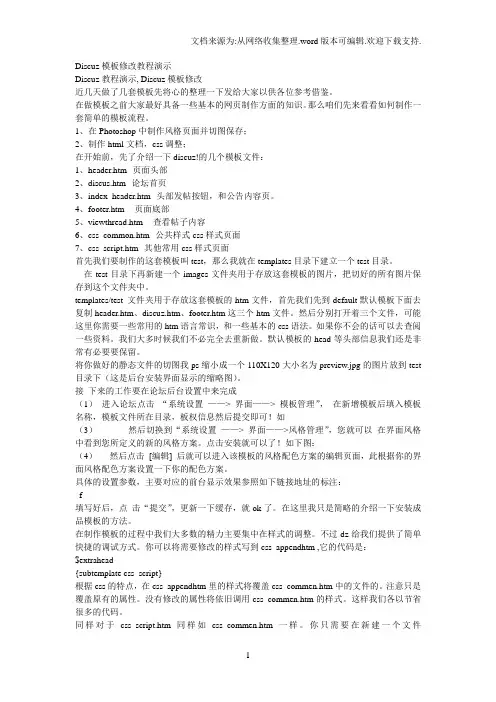
Discuz模板修改教程演示Discuz教程演示, Discuz模板修改近几天做了几套模板先将心的整理一下发给大家以供各位参考借鉴。
在做模板之前大家最好具备一些基本的网页制作方面的知识。
那么咱们先来看看如何制作一套简单的模板流程。
1、在Photoshop中制作风格页面并切图保存;2、制作html文档,css调整;在开始前,先了介绍一下discuz!的几个模板文件:1、header.htm--页面头部2、discus.htm--论坛首页3、index_header.htm--头部发帖按钮,和公告内容页。
4、footer.htm-- 页面底部5、viewthread.htm-- 查看帖子内容6、css_common.htm--公共样式css样式页面7、css_script.htm--其他常用css样式页面首先我们要制作的这套模板叫test,那么我就在templates目录下建立一个test目录。
在test目录下再新建一个images文件夹用于存放这套模板的图片,把切好的所有图片保存到这个文件夹中。
templates/test 文件夹用于存放这套模板的htm文件,首先我们先到default默认模板下面去复制header.htm、discuz.htm、footer.htm这三个htm文件。
然后分别打开着三个文件,可能这里你需要一些常用的htm语言常识,和一些基本的css语法。
如果你不会的话可以去查阅一些资料。
我们大多时候我们不必完全去重新做。
默认模板的head等头部信息我们还是非常有必要要保留。
将你做好的静态文件的切图我ps缩小成一个110X120大小名为preview.jpg的图片放到test 目录下(这是后台安装界面显示的缩略图)。
接下来的工作要在论坛后台设置中来完成(1)进入论坛点击“系统设置——> 界面——> 模板管理”,在新增模板后填入模板名称,模板文件所在目录,板权信息然后提交即可!如(3)然后切换到“系统设置——> 界面——>风格管理”,您就可以在界面风格中看到您所定义的新的风格方案。
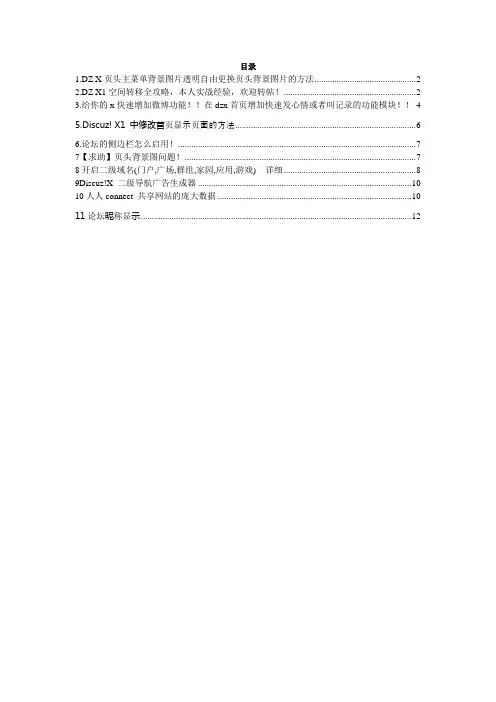
目录1.DZ X页头主菜单背景图片透明自由更换页头背景图片的方法 (2)2.DZ X1空间转移全攻略,本人实战经验,欢迎转帖! (2)3.给你的x快速增加微博功能!!在dzx首页增加快速发心情或者叫记录的功能模块!! 45.Discuz! X1 中修改首页显示页面的方法 (6)6.论坛的侧边栏怎么启用! (7)7【求助】页头背景图问题! (7)8开启二级域名(门户,广场,群组,家园,应用,游戏) - 详细 (8)9Discuz!X 二级导航广告生成器 (10)10人人connect_共享网站的庞大数据 (10)11论坛昵称显示 (12)1.DZ X页头主菜单背景图片透明自由更换页头背景图片的方法首先放个演示图在放个演示地址/方法步骤:1 登陆网站后台2 界面---风格管理---编辑(你正在使用的风格)3 背景---页头背景背景颜色:(transparent:)输入括号内代码---此步骤是设置原背景图片透明背景图片:(你的背景图片URL 970*72的规格大小)自己制作图片上传网站你所知道的目录附加属性:(no-repeat center top)输入括号内代码4 更新缓存5 OK2.DZ X1空间转移全攻略,本人实战经验,欢迎转帖!终于解决了解决思路和办法:1。
DZ X1版本转移到另外一个空间2。
备份老的DZ X1 下的UC和DZ的数据库,在老的UC下备份,数据备份,选择UC和DZ3。
再次备份DZ--站长--数据库--备份全部,注意选择数据库版本,备份后下载到本地4。
新空间安装一个全新的DZ X15。
登陆全新X1后台之后,进入UC后台,点备份数据,备份后,自动产生一个备份目录,将刚才备份好的UC和DZ下的数据库分别传上去(注意:UC的要传到UC_SERVER下的DATA\BACKUP下的具体目录中)6。
恢复数据7。
现在看到的是不对的,可能出现多种错误,可能ID无法登陆,可能帖子无法登陆,可能米有一个会Yuan8。

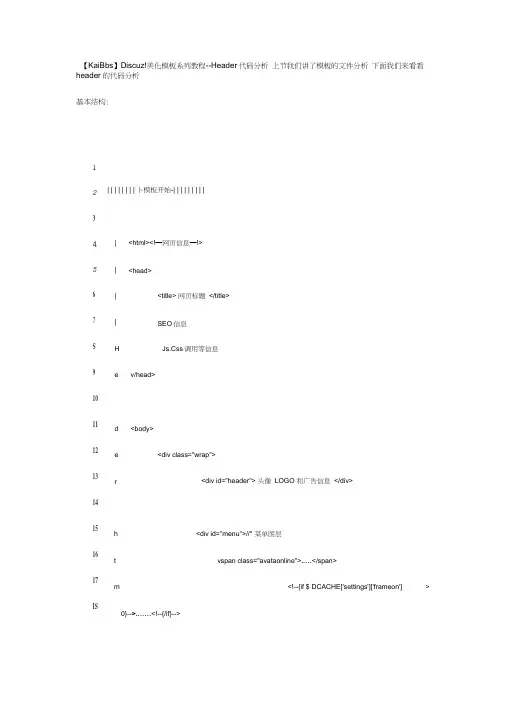
【KaiBbs 】Discuz!美化模板系列教程--Header 代码分析 上节我们讲了模板的文件分析 下面我们来看看 header 的代码分析基本结构:| | | | | | | | 卜模板开始-| | | | | | | | | | | | | <html><!—网页信息—!><head><title> 网页标题 </title>SEO 信息H Js.Css 调用等信息e v/head>d <body>e <div class="wrap">r <div id="header"> 头像 LOGO 和广告信息 </div>h <div id="menu">//* 菜单图层t vspan class="avataonline">..…</span>m <!--{if $ DCACHE['settings']['frameon']>0}-->.……<!--{/if}--> 12 34 5 6 7 S 9 1011 12 13 1415 16 17 IS19 I <ul>2) I 123.4.521 I </ul>22 | </div>二—| Discuz.Htm丁 ---■| Footer.Htm27 I2S | </div>3 | </body>30 | </html>31I I I I I I I I 卜模板结束-I | | | | | | | |复制代码===============Header 咅B 分开始===============5? <!DOCTYPE html PUBLIC "-//W3C//DTD XHTML 1.0"/TR/xhtml1/DTD/xhtml1-transitional.dtd">迪 <html xmlns="/1999/xhtml">复制代码 32 Transitional//EN"==============<head> 开始代码======================主<head>39 <meta http-equiv="Content-Type" content="text/html; charset=$charset" />复制代码41工.<title> $navtitle $bbname $seotitle - Powered by Discuz! </title>屯虫说明图片:心说明文字:红色文字为网站的标题部分 1.$bbname为网站标题名字!在后台--全局--站点信息--论坛名称填写45 2.$seotitle为网站标题后面跟着的字!在后台--全局--优化设置--标题联附加字设置[上图没有填写]工: 3.- Powered by Discuz!这断文字可以自行修改也可删除!•思标题栏自己可以随便改动!想怎么改都行!如:我们的网站名字$navtitle $bbname $seotitle - 欢迎光临哦!-粒另附关于网站标题的SEO:复制代码SEO信息50二I $seohead、二 vmeta name="keywords" content="{$metakeywords}$seokeywords" /> 沁 vmeta name="description" content="$metadescription $bbnameBoard" />vmeta name="generator" content="Discuz! $version" />.v vmeta name="author" content="Discuz! Team and Comsenz UI Team" /> 沁vmeta name="copyright" content="2001-2008 Comsenz Inc." /> vmeta name="MSSmartTagsPreventParsing" content="True" />.'■< vmeta http-equiv="MSThemeCompatible" content="Yes" />、:.vlink rel="archives" title="$bbname" href="{$boardurl}archiver/" />■. > $rsshead农$extrahead—◎v!--{if CURSCRIPT == 'viewthread'}-->6' vlink rel="stylesheet"href="forumdata/cache/style_{STYLEID}_viewthread.css" /> 心v!--{if $thread['special']}-->迫vlink rel="stylesheet"href="forumdata/cache/style_{STYLEID}_special.css" />v!--{/if}--><!--{elseif CURSCRIPT == 'post'}--〉$seodescription - Discuz!type="text/css"type="text/css"vlink rel="stylesheet" type="text/css" href="forumdata/cache/style_{STYLEID}_editor.css" />[.<!--{/if}-->71 vlink rel="stylesheet" type="text/css" href="forumdata/cache/style_{STYLEID}_common.css" />12vscript type="text/javascript">var discuz_uid = $discuz_uid;var IMGDIR = '{IMGDIR}';var attackevasive = '$attackevasive';var gid = 0;var STYLEID = '{STYLEID}';74 <!--{if in_array(CURSCRIPT, array('viewthread', 'forumdisplay'))}-->gid =parselnt('$thisgid');v!--{elseif CURSCRIPT == 'index'}-->gid = parseInt('$gid');<!--{/if}-->var fid =parseInt('$fid');var tid = parseInt('$tid');</script>vscript type="text/javascript" src="include/javascript/common.js"></script>■::;/ v/head>==================v/head> 结束代码=====================1 vbody onkeydown="if(event.keyCode==27) return false;">5152vdiv id="append_parent">v/div>vdiv id="ajaxwaitid">v/div>-齐vdiv class="wrap">—vdiv id="header">class="dropmenu">$_DCOOKIE['loginuse 门v/a>v/cite>va href="$link_login">{lang activation}v/a> va href="$link_logout">{langlogout}v/a>v!--{else}-->£6 vh2><a href="$indexname" title="$bbname">{B0ARDL0G0}v/a>v/h2><div id="ad_headerbanner"><!--{if $admode &&empty($insenz['hardadstatus'])&& !empty($advlist['headerbanne 门)}-->$advlist[headerbanner]<!--{/if}-->v/div></div>“ 注:此处是显示论坛 LOGO 和顶部右侧广告部分:[ ------------------------------------<1<div id="menu">'二菜单开始 小 -------------------------------------vspan class="avataonline">$6 v!--{if $discuz_uid}-->vcite>va class="dropmenu" id="viewpro"onmouseover="showMenu(this.id)">$discuz_userssv/a>v/cite>97 va href="$link_logout">{lang logout}v/a>v!--{elseif !empty($_DCOOKIE['loginuse 门)}-->vcite>va id="loginuser"1GD101<!--{/if}--></span>.1”■■注:此处的意思就是若灯入了则显示会员名字和退出按钮。
![让论坛博客更漂亮——[discuz]代码一览](https://uimg.taocdn.com/792e3a4469eae009581bec23.webp)
这个要看论坛的管理员在个性签名是否开放url和img的UBB权限.如果开放的可以使用这个代码:[url=http://][img]你的图片地址[/img][/url]一、普通贴图代码:[img]/bbs/images/default/logo.gif[/img]解释:把图片地址放在[img] [/img]中间注意:一定要在后面一个[ ]内img前加/,够成完整的代码二、贴图并显示图片大小代码:[img=83,31]/images/power.gif[/img]解释:把图片地址放在[img=83,31] [/img]中间,这里的83,31分别是图片的宽和高,可以随意调整。
注意:一定要在后面一个[ ]内img前加/,够成完整的代码*****贴图放在签名里时,高度不能大于400,就是后面一个数字不能大与400****三、贴FLASH代码:[swf]/discuz/images/banner.swf[/swf]解释:把FLASH地址放在[swf] [/swf]中间注意:FLASH地址的后面必须是以.swf结尾四、贴影片代码:[wmv]mms:///example.wmv[/wmv][rm]rtsp:///example.rm[/rm]解释:把影片的地址放在[wmv] [/wmv](或[rm] [/rm])中间注意:这里要注意的是电影的格式,在这里我们介绍的是以wma或rm格式的电影不要乱用。
五、字体移动代码:[fly]需要移动的文字[/fly]解释:把要移动的字放在[fly] [/fly]中间注意:一定要在后面一个[ ]内fly前加/,够成完整的代码六、引用代码:[quote]日光海岸[/quote]解释:把要引用的东西放在[quote] [/quote]注意:一定要在后面一个[ ] quote前加/,够成完整的代码七、网址连接代码:[url][/url]解释:把要链接的网址放入[url] [/url]中间注意:实际上在日光海岸的论坛上直接在贴子中贴出网址,论坛会自动识别出来八、EMAIL连接代码:[email]webmaster@[/email]解释:把邮件地址放入[email] [/email]中间注意:实际上在日光海岸的论坛上直接在贴子中贴出EMAIL论坛会自动识别出来九、让字有颜色代码:[color=red]红颜色[/color]解释:把要变颜色的字放入[color=red] [/color]注意:这里的[color=red] 中的red是代表红色,其他颜色可以换成其他的英语单词,如:blue等等十、让字变换大小代码:[size=3]文字大小为3[/size]解释:把要变换大小的字放入[size=3] [/size]中注意:这里的[size=3] 中的3 是字的大小,可以随意改变十一、贴MP3代码:[wmv]MP3地址[/wmv]解释:把MP3地址放入[wmv] [/wmv]中间注意:此代码与贴电影一样~不过有些论坛不支持的话那也没办法。

DIY功能主要是利用页面拖拽技术,在不编写代码的情况下实现快速布局页面、聚合调用站内数据的功能。
下面我们来看如何使用DIY功能以及如何美化DIY的数据模块。
基本DIY流程1.以管理员身份登录网站前台,点击头部右上方“DIY”按钮,进入DIY模式:2.进入DIY模式后,页面中内置的可DIY区域(模板标签中已经讲过)将会以灰蓝色显示:(1)首先,要选择合适的框架,点击框架来选择合适的框架拖拽到所需位置:(2)然后,点击模块,来选择合适的模块,拖拽到框架中,拖拽进去后,页面便会弹出编辑模块属性窗口,如下图所示:根据所需要调用的数据类型设置各属性即可。
修改模块页面显示样式1.如何在模块中增加“标题”及“更多”的链接如下图样式方法:通过框架或模块都可以实现上述样式,我们以框架为例,我们在DIY的时候选中要编辑的框架点击编辑如下图所示:之后点击标题在弹出的层中可以添加标题及链接,位置选择居左如下图所示,同时可以设置标题的颜色及大小接下来增加“更多”的链接点击弹出层的添加新标题按扭如下图所示,会“复制”出一份新的标题你只需修改就可以了把其中的“精彩教程”改成“更多”,链接以及字体、颜色都进行修改就可以了,这里的位置一定要选择“居右”完成,这样框架就有了标题及更多,模块的方法同上2.DIY的模块中如何调整链接的颜色如下图样式方法:选中要修改的模块,点击编辑,选择数据如下图所示:在弹出层中选择编辑如下图所示:在弹出的层中可以对标题进行加粗、斜体、加下划线、修改颜色等操作3.如何在现有的模块中添加新的数据选中要添加数据的模块点击编辑--数据如下图所示:在弹出的层中选择任意一条数据点击编辑如下图所示:点击编辑后在弹出的层中选择从数据源获取此处可以添写帖子ID、文章ID、日志ID、图片ID 来获取数据如下图所示:点击获取会填充模块内相应的数据字段(此处的数据字段会根据模块样式的不同有所变化,请注意)完成。
4.DIY时如何调用外部程序的数据,当我们与第三方程序整合后如何在门户、频道、论坛、或可以DIY的区域调用这些第三方程序的数据,首先我们可以在需要调用的地方拖一个展示类中的静态模块如下图所示:如上图所示选择数据来源为“自定义HTML”一般第三方系统的数据调用都会有输出JS格式的我们把第三方程序提供的JS代码粘贴进HTML代码框就可以了,如下图所示:完成。
discuzx2门户diy模板制作教程(两种方法)方法一:今天主要说的是整个模板上半部分中间是怎么设置的,具体效果如下红框部分。
一眼就可以看出中间的这部分分成了三块,第一块是加粗的两篇文章标题,第二和第三快都是调用论坛的论坛,整个部分用两条虚线给分成三小快的,这样说就很容易操作了。
首先我们先拉三个帖子模块和两个静态模块排列好静态模块如下图样式设置首先我们说第一小块是怎么做出来的,第一眼大家会看到蓝色的部分和左上角的HOT是怎么做的,其实是一张图片调用就可以了,把图片上传到你的空间。
然后选择框架编辑—样式,如下图设置,记住背景图片后面选择不平铺第一小快,我们选择帖子模块—编辑—属性,如下图设置在设置好模块属性之后,最主要的是模块模板,将如下代码复制进模块模板的代码框里即可<div class="module cl xld"style="padding-top:10px;">[loop]<dl class="cl"><dt><div align="center"><ahref="{url}"title="{title}"{target}style="font-size:15px;color:#1897d5">{title}</a></div></dt><dd>{summary}...<ahref="{url}" target="_blank"style="color:#1897d5"">[详细信息]</a> </dd></dl>[/loop]</div>到这里大家点击确定就可以看到效果了,第一小块就搞定了。
论坛主管理员必备大家在论坛发表主题或回帖时,经常要用到DISCUZ代码,本文就常用的DISCUZ代码作一个介绍,大家不妨试一试:Discuz! 代码是一个HTML 代码的简化版本,来简化对帖子显示格式的控制。
1、字体加粗代码:[ b ]字体加粗[ /b ] 效果:字体加粗2、斜体文字代码:[ i ]斜体文字[ /i ] 效果:斜体文字3、下划线文字代码:[ u ]下划线文字[ /u ] 效果:下划线文字4、字体颜色代码:[ color=red ]字体颜色[ /color ] 效果:字体颜色说明:"color=red"等号后面的是颜色的英文单词,类似的还有蓝色:blue、绿色:green、粉色:pink、灰色:gray 等,同样也可以使用颜色的16进制代码,比如"FF6600"5、字体大小代码:[ size=3 ]字体大小为3[ /size ] 效果:字体大小为3 说明:本论坛字体大小范围是从"1"——"7"。
6、改变字体代码:[ font=黑体]字体为黑体[ /font ] 效果:字体为黑体说明:"font=黑体"等号后面的为字体名字,字体必需使用论坛已用的字体库,否则无法辨认。
论坛的中文字体默认为宋体,英文字母默认字体为Tahoma。
各支持字体效果如下:QUOTE: 宋体黑体Arial Book Antiqua Century Gothic Courier New Georgia Impact Tahoma Times New Roman V erdana7、对齐格式代码:[ align=center ]居中对齐[ /align ] 效果:居中对齐说明:"align="等号后面是对齐格式,左对齐为left,居中为center,右对齐为right。
8、飞行效果代码:[ fly ]飞行效果[ /fly ] 效果:飞行效果9、超链接代码:[ url ][ /url ] 效果:10、文字超链接代码:[ url=/ ]中安在线[ /url ] 效果:中安在线11、电子邮件链接代码:[ email ][email=gswow@hoa]gswow@[/email][ /email ] 效果:[email=gswow@hoa]gswow@[/email]12、文字电子邮件链接代码:[ [email=email=gswow@]email=[email=gswow@hoa]gswow@[/email][ /email]]管理员的邮箱[ /email ] 效果:管理员的邮箱13、引用文字代码:[ quote ]被引用文字[ /quote ] 效果:QUOTE: 被引用文字14、列表代码:[ list ] 列表项目1 列表项目2 列表项目3 [ /list ] 效果:列表项目1 列表项目2 列表项目315、项目符号代码:[ * ] 效果:16、链接图片代码:[ img ]图片地址[ /img ]说明:可以对链接的图片进行尺寸限制代码:[ img=176,62 ]图片地址[ /img ]17、链接Flash 代码:[ swf ]flash地址[ /swf ]18、链接音乐代码:[ wma ]/0/404/zhuguli/sound/2006930211321985.wma[ /wma ]说明:由于插件是WMP播放器,所有只能支持WMP默认能播放的音频。
Discuz论坛帖子美化为了方便大家对帖子的编辑和美化,论坛全面开放discuz代码模式,编辑器默认情况是所见所得,当然你可以自定义下面是一些常用的discuz代码书写方式,希望在大家发帖的时候学会帖子美化1.[b]文字[/b]:在文字的位置可以任意加入您需要的字符,显示为粗体效果。
2.[i]文字[/i]:在文字的位置可以任意加入您需要的字符,显示为斜体效果。
3.[u]文字[/u]:在文字的位置可以任意加入您需要的字符,显示为下划线效果。
4.[align=center]文字[/align]:在文字的位置可以任意加入您需要的字符,center位置center 表示居中,left表示居左,right表示居右。
5.[color=red]文字[/color]:输入您的颜色代码,在标签的中间插入文字可以实现文字颜色改变。
6.[SIZE=数字]文字[/size]:输入您的字体大小,在标签的中间插入文字可以实现文字大小改变。
7.[font=隶书]改变字体[/font]8.[FLY]飞翔的文字[/FLY]:在标签的中间插入文字可以实现文字飞翔效果,类似跑马灯。
9.[MOVE]移动的文字[/MOVE]:在标签的中间插入文字可以实现文字移动效果,来回飘动。
10.[FLIPH]左右颠倒文字[/FLIPH]11.[FLIPV]上下颠倒文字[/FLIPV]12.[GLOW=255,red,2]文字[/GLOW]:在标签的中间插入文字可以实现文字发光特效,glow 内属性依为宽度、颜色和边界大小。
13.[BLUR=文字宽度,方向,浓度]模糊文字[/BLUR]14.[SHADOW=255,red,2]文字[/SHADOW]:在标签的中间插入文字可以实现文字阴影特效,shadow内属性依次为宽度、颜色和边界大小。
15.[url=网址]网址[/url] 或者[url=网址]文字[/url]:有两种方法可以加入超级连接,可以连接具体地址或者文字连接。
DIY功能主要是利用页面拖拽技术,在不编写代码的情况下实现快速布局页面、聚合调用站内数据的功能。
下面我们来看如何使用DIY功能以及如何美化DIY的数据模块。
基本DIY流程1.以管理员身份登录网站前台,点击头部右上方“DIY”按钮,进入DIY模式:2.进入DIY模式后,页面中内置的可DIY区域(模板标签中已经讲过)将会以灰蓝色显示:(1)首先,要选择合适的框架,点击框架来选择合适的框架拖拽到所需位置:(2)然后,点击模块,来选择合适的模块,拖拽到框架中,拖拽进去后,页面便会弹出编辑模块属性窗口,如下图所示:根据所需要调用的数据类型设置各属性即可。
修改模块页面显示样式1.如何在模块中增加“标题”及“更多”的链接如下图样式方法:通过框架或模块都可以实现上述样式,我们以框架为例,我们在DIY的时候选中要编辑的框架点击编辑如下图所示:之后点击标题在弹出的层中可以添加标题及链接,位置选择居左如下图所示,同时可以设置标题的颜色及大小接下来增加“更多”的链接点击弹出层的添加新标题按扭如下图所示,会“复制”出一份新的标题你只需修改就可以了把其中的“精彩教程”改成“更多”,链接以及字体、颜色都进行修改就可以了,这里的位置一定要选择“居右”完成,这样框架就有了标题及更多,模块的方法同上2.DIY的模块中如何调整链接的颜色如下图样式方法:选中要修改的模块,点击编辑,选择数据如下图所示:在弹出层中选择编辑如下图所示:在弹出的层中可以对标题进行加粗、斜体、加下划线、修改颜色等操作3.如何在现有的模块中添加新的数据选中要添加数据的模块点击编辑--数据如下图所示:在弹出的层中选择任意一条数据点击编辑如下图所示:点击编辑后在弹出的层中选择从数据源获取此处可以添写帖子ID、文章ID、日志ID、图片ID 来获取数据如下图所示:点击获取会填充模块内相应的数据字段(此处的数据字段会根据模块样式的不同有所变化,请注意)完成。
4.DIY时如何调用外部程序的数据,当我们与第三方程序整合后如何在门户、频道、论坛、或可以DIY的区域调用这些第三方程序的数据,首先我们可以在需要调用的地方拖一个展示类中的静态模块如下图所示:如上图所示选择数据来源为“自定义HTML”一般第三方系统的数据调用都会有输出JS格式的我们把第三方程序提供的JS代码粘贴进HTML代码框就可以了,如下图所示:完成。
修改discuz发表主题时标签个数的解决方案
Discuz! 是一个流行的开源论坛软件,用户可以在其中发表主题,而这些主题可以关联标签。
如果你希望修改Discuz! 中发表主题时允许的标签个数,你可以按照以下步骤操作:
1.登录后台:首先,你需要登录到Discuz! 的后台管理界面。
2.找到全局设置:在后台管理页面中,找到并点击“全局”或“基本”设置。
3.编辑帖子相关设置:在全局设置页面中,找到与帖子或主题相关的设置部分。
通常,这里会有
一个关于标签的选项或设置。
4.修改标签个数限制:在标签设置部分,你可以看到一个选项来限制每个主题允许的标签个数。
修改这个数字到你想要的限制。
5.保存更改:完成修改后,不要忘记保存你的更改。
6.测试:为了确保更改已经生效,你可以尝试发表一个新的主题并检查标签功能是否按新的限制工
作。
7.注意事项:如果你对Discuz! 的核心文件进行了直接修改,记得在后续的更新中备份这些文件,
因为更新可能会覆盖你的修改。
如果你不确定如何进行上述操作或有其他问题,建议查阅Discuz! 的官方文档或寻求专业帮助。
DZ论坛顶部及底部添加多张横幅广告图片的方法草根站长有福了,您只要一步步看下去,您想在DZ论坛的顶部及底部添加多少张图片都可以不是问题,且操作简单易学,为什么要出这个教程呢,因为在DZ技术支持时发现比较多的站长还是对这块不太熟悉,在后台添加这方面的图片时会出现每增加一张新的图片,之前的图片就不会显示出来,就总是只显示一张图片的效果出来,让很多站长很头痛,只要您今天看了这个方法步骤后,以后就不用为这事烦心了,包括其它代码程序一样适用。
第一步:如果是虚拟主机用户或者VPS主机还是服务器都可以用FTP工具先进入网站根目录,网站根目录名WINDOWS系统的一般名字是wwwroot或者web文件夹就是了,Linux系统的话一般是public_html或者htdocs文件夹,这些文件夹名称一般不要随意更改。
如下图:第二步:进入以上剪头所指上的目录后点右键创建目录名为img,然后确认就OK了,当然名字可以自定义其它的,只要您记得是专放图片的目录就好了,目录创建成功如下图:第三步:双击img目录直接上图片到里面就行了,上传图片是要记下图片的格式及名称这个很很要,图片最好不要出现同名的情况,要想在论坛展示多少图片都可以在这里上传上去,如下图:第四步:进入DZ论坛后台--营运—站点广告--全局页头通栏广告-进入。
如下图:第五步:进入页头通栏广告后,点添加进入,如下图:第六步:到了添加广告界面:1,广告标题:可以自已定义,方便自已后续管理就好2,广告投入范围,这个也自定义,你可以在想放到哪些位置上打勾就行了。
3,投放版块/投放群组分类/投放门户频道/广告起始时间这些你都自已根据实标情况作选择。
4,展现方式:这个一定要选择代码方式,否则不行,其它的都会出现前面所说的只能展现一张图片,选择代码想展现多少张图片都行。
5,广告HTML 代码里面填写如下代码:<a href="图片链接网址/" target="_blank"><img src="您的网址/img/1.gif" border="0"></a><br><a href="图片链接网址/" target="_blank"><img src="您的网址/img/2.gif" border="0"></a><br><a href="图片链接网址/" target="_blank"><img src="您的网址/img/3.gif" border="0"></a><br><a href="图片链接网址/" target="_blank"><img src="您的网址/img/4.gif" border="0"></a><br><a href="图片链接网址/" target="_blank"><img src="您的网址/img/5.gif" border="0"></a>以上代码一行代表一张展示图片,要增加图片时只要复制其中的一行放到下面一行就行,复制多少都行,但要记得更改图片名称,上传的图片一般格式为gif/png/jpg三种格式,复制后要记得上传时的图片名称格式相对应作出更改。
为了方便大家对帖子的编辑和美化,论坛全面开放discuz代码模式,编辑器默认情况是所见所得,当然你可以自定义
下面是一些常用的discuz代码书写方式,希望在大家发帖的时候学会帖子美化
1.[b]文字[/b]:在文字的位置可以任意加入您需要的字符,显示为粗体效果。
2.[i]文字[/i]:在文字的位置可以任意加入您需要的字符,显示为斜体效果。
3.[u]文字[/u]:在文字的位置可以任意加入您需要的字符,显示为下划线效果。
4.[align=center]文字[/align]:在文字的位置可以任意加入您需要的字符,center位置center 表示居中,left表示居左,right表示居右。
5.[color=red]文字[/color]:输入您的颜色代码,在标签的中间插入文字可以实现文字颜色改变。
6.[SIZE=数字]文字[/size]:输入您的字体大小,在标签的中间插入文字可以实现文字大小改变。
7.[font=隶书]改变字体[/font]
8.[FLY]飞翔的文字[/FLY]:在标签的中间插入文字可以实现文字飞翔效果,类似跑马灯。
9.[MOVE]移动的文字[/MOVE]:在标签的中间插入文字可以实现文字移动效果,来回飘动。
10.[FLIPH]左右颠倒文字[/FLIPH]
11.[FLIPV]上下颠倒文字[/FLIPV]
12.[GLOW=255,red,2]文字[/GLOW]:在标签的中间插入文字可以实现文字发光特效,glow 内属性依为宽度、颜色和边界大小。
13.[BLUR=文字宽度,方向,浓度]模糊文字[/BLUR]
14.[SHADOW=255,red,2]文字[/SHADOW]:在标签的中间插入文字可以实现文字阴影特效,shadow内属性依次为宽度、颜色和边界大小。
15.[url=网址]网址[/url] 或者[url=网址]文字[/url]:有两种方法可以加入超级连接,可以连接具体地址或者文字连接。
16.[img]图片地址[/img] :在标签的中间插入图片地址可以实现插图效果。
17.[email][url=邮箱]给我发email[/url][/email]:发email给我
18.[wmv=360,65,1]视频、mp3文件的链接地址[/wmv]:这是论坛最常使用的插入视频或者mp3文件的格式。
360,65,1是播放器窗口的宽和高,可自行设定大小。
19.[FLASH=宽度,高度]Flash连接地址[/FLASH] :手动控制
20.[swf]Flash连接地址[/swf]:自动控制大小,在标签的中间插入Flash图片地址可以实现插入Flash。
21.[sound]声音文件url[/sound:插入一个背景声音文件(*.mid,*.wav)
22.[QUOTE]引用[/QUOTE]:引用内容,类似的代码还有[code][/code]
23.[hide]内容[/hide]:按回复隐藏内容,仅限版主及管理员使用效果:只有当浏览者回复本贴时,才显示其中的内容,否则显示为“**** 隐藏信息跟贴后才能显示*****”
24.[hide=20]内容[/hide]:按积分隐藏内容,仅限版主及管理员使用效果:只有当浏览者积分高于20 时,才显示其中的内容,否则显示为“**** 隐藏信息积分高于20 点才能显示****”
◆注意:以下Discuz! 代码需论坛可用[img] 代码才能使用
25.[iframe]网页地址[/iframe]:在帖子中镶嵌网页
26.[img=]图像网址[/img]:链接图像
27.[img=88,31]图像网址[/img] :链接图像并限制大小,88.31用于调整大小
28.[swf]flash 动画连接地址[/swf]:链接flash 动画,用法与[img] 类似
29.[swf=88,31]flash 动画连接地址[/swf]:链接flash 动画并限制大小,用法与[img] 类似
30.[wmv][/wmv]、[mid][/mid]、[ra][/ra]、[rm][/rm]:用于在帖子中插入上述多媒体格式文件,用法与其他Discuz! 代码类似gui。